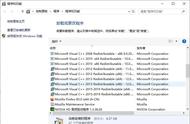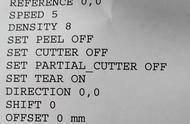随着科技的发展,现在家庭大部分都是需要一台打印机,打印办公资料或者孩子的学习资料等!但是对打印机使用上及维护上很多人都是不清楚和操作的,经常会碰到打印机好好地突然就不能用了!~想打印突然就提示打印失败,或者打印机没有反应!
这是什么问题呢?碰到这样的问题该如何操作呢?很多小白不明白什么问题就让维修的师傅上门来维修用了很多不明不白的费用! 此方法可以解决大部分电脑打印不成功的问题!能装驱动不能打印我们可以通过以下几个方面来检查:
一、连接问题:
从最基本的开始,首先检查打印机与连接是否有问题(连接打印机的打印线最好是接到主机背面),其次看下打印机的电源是否开启,上面的电源指示灯是否有亮。这里就不多说了,你懂的。
二、端口问题:
如果打印机的连接没有问题那么接下来我们可以看下打印机的端口设置是否正确。以Win 7系统为例跟大家介绍下打印机端口的查看及修改方法(Win XP系统的操作方法是一样的,可以直接参。Win 10 略有不同后面有说到)
1.Win7系统 点击 开始——设备和打印机(打开控制面板也可以找到设备和打印机)。

2.在打印机上面点右键,选“打印机属性”。

3.Win 10 系统也是打开控制面板,打印机和扫描仪,点击打印机(这里是直接点一下左键哦),选管理。

4.点打印机属性。